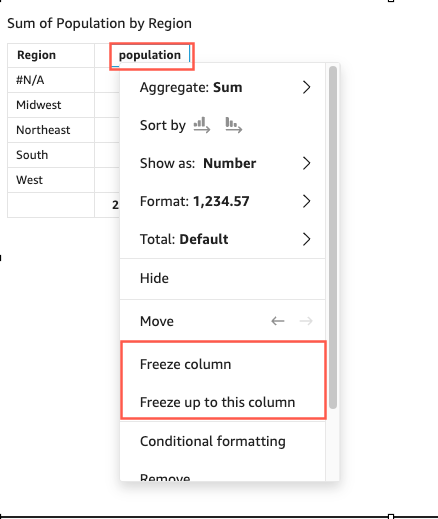本文属于机器翻译版本。若本译文内容与英语原文存在差异,则一律以英文原文为准。
冻结表视觉对象中的列
您可以冻结表视觉对象中的列,从而将特定列锁定在屏幕上的适当位置。这样一来,即便读者滚动浏览表格,重要信息仍然可见。您可以逐一冻结列,也可以通过一个操作冻结一组列。所有固定列均固定在表格最左侧,在屏幕上始终可见。这使 QuickSight 读者在与表格其他部分交互时可以有一个恒定的参考点来查看关键数据或信息。
冻结表中的列
-
在要冻结列的表格中,选择要固定的列。
-
选择以下任一选项。
-
要冻结单列,请选择冻结列。
-
要将所有列冻结到所选列,请选择冻结到此列。
-
如果表中有多个固定列,您可以按所需顺序对这些列进行重新排序。要调整表格上固定列的顺序,请选择要移动的列的标头,然后选择向所需方向移动。
取消冻结表中的列
-
在要更改的表格上,选择要解除固定的固定列。
-
选择以下任一选项。
-
要取消冻结单列,请选择取消冻结列。
-
要取消冻结所有冻结的列,请选择取消冻结所有列。
-